아이폰 데이터를 옮기는 방법은 아이튠즈에 백업을 한 후에 복원을 통해 복구를 할 수도 있고, 아이클라우드에 데이터가 저장이 되어있다면 아이클라우드를 사용해서 할 수 돼있습니다. 오늘은 아이폰 마이그레이션이라는 방법으로 기존 아이폰의 데이터를 통째로 옮겨주는 방법을 알아보겠습니다.

처음에 아이폰 마이그레이션 기능을 사용할 때 오류가 나서 좀 짜증이 났는데요, 처음 하시는분들은 이게 오류가 나서 실패한 건지 제대로 하고 있는 건지 잘 모를 수 도있습니다. 맨 마지막에 오류가 난 상황을 알아보고 먼저 마이그레이션 실행 방법부터 알아보겠습니다.
아이폰 마이그레이션 방법

새롭게 데이터가 들어가야 할 아이폰에는 먼저 초기화 상태로 있어야 합니다. 이게 첫번째 조건이고요 데이터를 옮겨줄 아이폰을 근처에만 있으면 새로운 iphone 설정이라는 문구가 자동으로 뜨게 됩니다. 한마디로 초기화된 상태의 아이폰과 기존 아이폰을 근처에 가져다 두면 됩니다.
추가적으로 IOS버전은 12.3 버전 이상이어야 합니다. 아이폰 2개 모두 동일한 버전일 필요는 없지만 12.3 버전 이상은 맞춰줘야 기능이 제대로 작동을 합니다.
다른 Iphone을 기다리는중 화면에 중앙에 이상한 문양이 있을 거예요. 이거를 기존 아이폰으로 들어 동그라 안에 맞춰주면 됩니다.

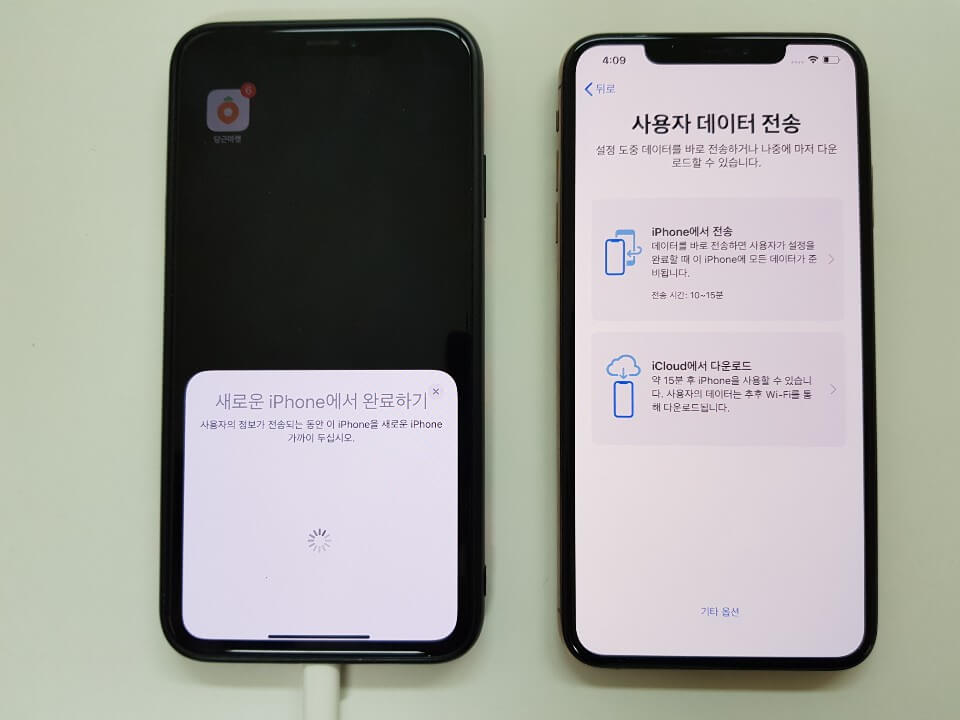
여기서 좀 답답한 속도로 진행이 되는데요, 기존 아이튠즈나 아이클라우드로 데이터를 데이터 복원을 했었다면 좀 답답하게 느껴질 수도 있습니다. 사용자 데이터 전송에서 위에 있는 Iphone에서 전송으로 선택을 해줍니다.

기타 비밀번호 설정과 페이스아이디 설정 등을 하고 나면 아이폰 데이터가 옮겨지게 됩니다. 생각보다 빠른 속도라서 놀랐는데요, 좋은 점이 공인인증서랑 어플 그리고 내부 통화나 메시지 메모 등 모든 정보가 이동하게 됩니다. 수동으로 필요한 정보만을 옮기고 싶은 기능은 따로 존재하지 않아서 삼성 스마트 스위치랑은 좀 차이점이 있습니다.

이제 기다리기만 하면 데이터가 모두 옮겨지지만 마이그레이션으로 내부 정보 옮기기가 바로 안되고 실패하는 경우가 있습니다. 저도 처음 보는 상황이라 당황했는데요, 처음에는 제대로 하고있는줄 알았지만 복원이 안되더군요. 그래서 아이폰 재부팅 후에 새로 시작을 해줬습니다.
마이그레이션 오류나 실패

기존과 동일한 방법으로 마이그레이션이 실행중에 있었습니다. 하지만 앱 및 데이터 복원이라는 창이 뜨고 아이클라우드나 아이튠즈 복원과 같은 창이 뜨더라고요. 예전 기억에서는 그냥 자동으로 데이터가 옮겨졌는데 이상한 문구들이 나와서 좀 당황했습니다.
3번째를 선택했다가 그냥 바탕화면까지 넘어가 버리려 하길래 아이폰 재시작 후에 다시 마이그레이션을 시작했습니다. 다른 오류로는 옮겨야할 데이터 양이 많아서인지는 모르겠지만 마이그레이션 시간이 너무 오래 걸리는 것입니다.
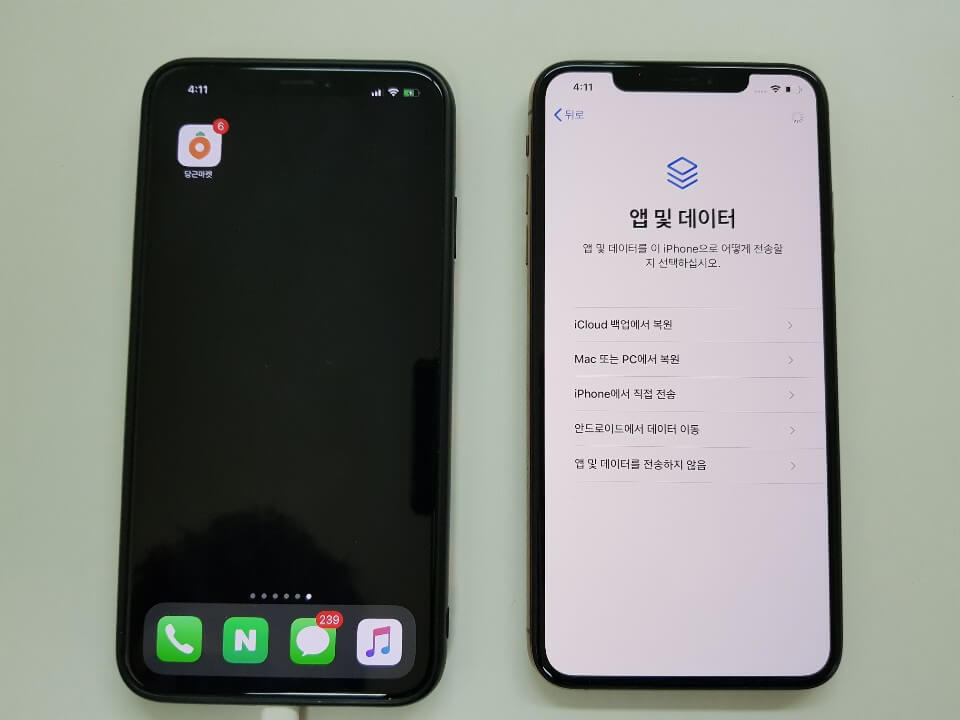
아이폰 마이그레이션 기능이 컴퓨터가 없이도 데이터를 직접 전송이 가능하고, 아이클라우드 용량이 적은 사람에게는 매우 좋은 기능이라고 할 수 있겠죠. 하지만 예전부터 간간히 생기는 오류가 조금 불만인 거는 제외하고는 만족스럽게 사용하는 방법입니다.

